Если вы хотите закрыть приложение, которое, кажется, застряло на вашем Mac, вы можете использовать версию конечной задачи Windows для Windows (принудительное завершение работы приложений) или диспетчер задач Mac (Activity Monitor). Вот как вы можете запустить эти приложения на вашем Mac.
Как запустить приложение Force Quit Applications
- Нажмите следующую комбинацию клавиш на клавиатуре вашего Mac: команда + вариант + Esc.
- Откроется диалоговое окно с запущенными приложениями.
- Выбрать приложение Вы хотите закрыть.
- Сейчас, нажмите Force Quit и процесс немедленно остановится.
Это диалоговое окно принудительного выхода отличается от диспетчера задач Windows. Тем не менее, это позволяет вам выйти из запущенных приложений. Если вы хотите запустить более подробный диспетчер задач, вы можете использовать Activity Manager.
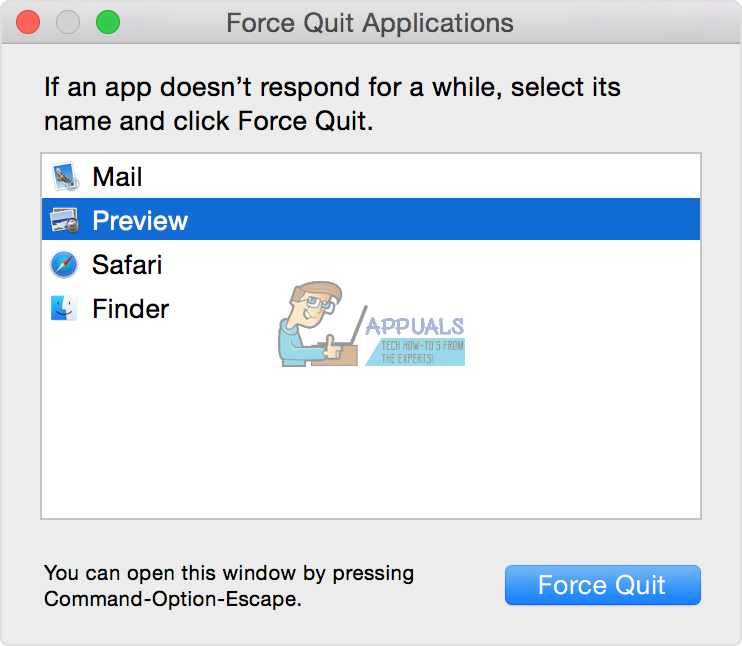
Как запустить монитор активности
Использование Spotlight
- Нажмите Космос + команда ключи запустить Spotlight.
- Сейчас, тип «Монитор активности”В строке поиска и нажмите Enter.
Использование Finder
- Нажмите в поиске значок из док-станции, чтобы открыть окно Finder.
- На боковой панели окна Finder, нажмите на Приложения, а также дважды щелкните по Утилиты.
- Сейчас, дважды щелкните по монитору активности.
Для принудительного выхода из приложения с помощью Activity Monitor, выберите приложение а также нажмите на кнопку «X» в верхнем левом углу окна. Теперь подтвердите свое действие, выбрав Force Quit.
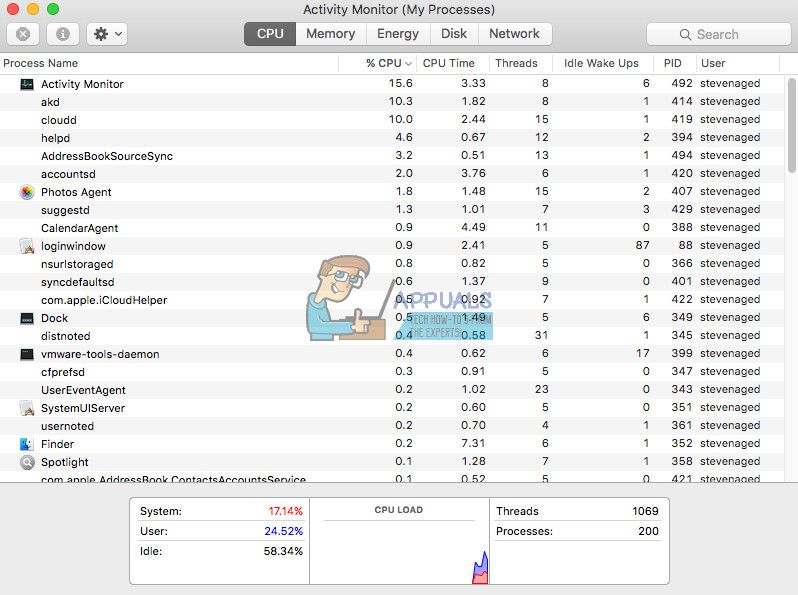
Оба приложения Force Quit Applications и Activity Monitor могут принудительно завершать работу приложений, но Activity Monitor является более мощным в смысле отображения более подробной информации о процессах.





